Google Fotos ist eine der besten Möglichkeiten zum Speichern, Sichern und Anzeigen Ihrer Fotos, wenn Sie ein Smartphone besitzen. Außerdem werden sie nahtlos in Ihren Google-Kontospeicher hochgeladen. Wenn Sie es aus irgendeinem verrückten Grund nicht haben, holen Sie es sich. Es ist ein Kostenfreier Download im Google Play Store.
- Öffnen Sie die Google Fotos-App und Tippen Sie auf das Menüsymbol (drei Zeilen) in der oberen linken Ecke.
-
Tippen Sie auf die Einstellungen.
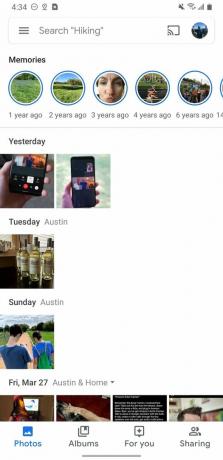
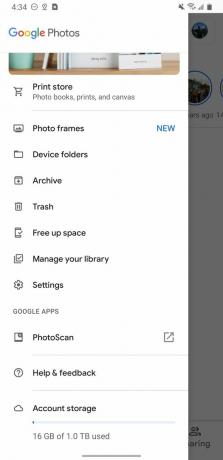 Quelle: Jeramy Johnson / Android Central
Quelle: Jeramy Johnson / Android Central - Tippen Sie auf Sichern & und synchronisieren.
-
Schalten Sie die Sichern und synchronisieren in die Ein-Position wechseln.

 Quelle: Jeramy Johnson / Android Central
Quelle: Jeramy Johnson / Android Central
Jetzt werden alle Fotos und Videos, die Sie auf Ihrem Telefon aufgenommen haben, in die Cloud kopiert, wo Sie von überall darauf zugreifen können. Im Allgemeinen empfehlen wir, Google Fotos als Standard-Fotogalerie-App festzulegen, zum großen Teil, weil die Sicherungs- und Synchronisierungsfunktionen absolut solide sind.
So sichern Sie Ihre Fotos und Videos mit Google Drive in der Cloud
- Starten Sie Ihre Galerie-Anwendung von Ihrem Startbildschirm oder aus der App-Schublade. Wir verwenden Google Fotos in unseren Beispielen.
-
Tippen Sie auf die Foto Sie möchten auf Google Drive hochladen oder auf tippen und halten Foto und wählen Sie mehrere Fotos zum Hochladen aus.

 Quelle: Jeramy Johnson / Android Central
Quelle: Jeramy Johnson / Android Central - Tippen Sie auf die Teilen Knopf. Es befindet sich normalerweise oben auf dem Bildschirm. Es ist ein nach rechts gerichtetes "V" mit Punkten auf jedem Punkt.
-
Zapfhahn Auf Laufwerk speichern.
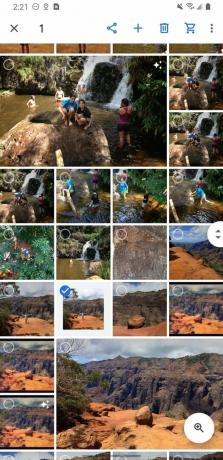
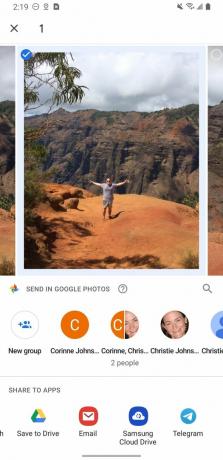 Quelle: Jeramy Johnson / Android Central
Quelle: Jeramy Johnson / Android Central - Zapfhahn ermöglichen Wählen Sie, ob Drive auf Ihre Fotos zugreifen darf, und wählen Sie aus, auf welchem Google Drive des Google-Kontos Sie speichern möchten.
- Zapfhahn Ordner um den Ordner in diesem Google Drive auszuwählen, in dem Sie speichern möchten.
-
Tippen Sie auf die Ordner, in dem Sie speichern möchten und tippen Sie auf Wählen in der unteren rechten Ecke Ihres Bildschirms.
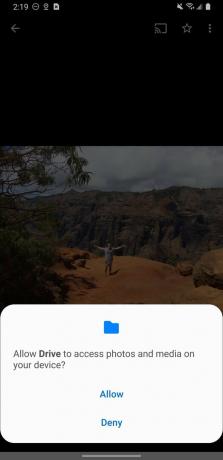
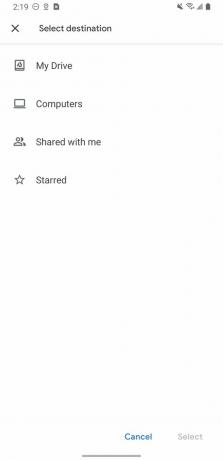 Quelle: Jeramy Johnson / Android Central
Quelle: Jeramy Johnson / Android Central -
Zapfhahn sparen in der unteren rechten Ecke Ihres Bildschirms.

 Quelle: Jeramy Johnson / Android Central
Quelle: Jeramy Johnson / Android Central
Ihre Fotos werden dann an diesen Ort in Ihrem Google Drive hochgeladen und Sie erhalten eine Benachrichtigung, wenn sie abgeschlossen sind.
Mit Google Drive erhalten Sie 15 GB Speicherplatz kostenlos. Abhängig von der Größe der Fotos und Videos, die Sie speichern, können Sie wahrscheinlich Tausende von Fotos und Hunderte von Videos speichern. Das Beste daran ist, dass Sie mit einem Webbrowser von jedem Gerät aus auf sie zugreifen oder sie herunterladen können. Wenn Sie den Speicherplatz in Ihren Google-Konten und -Apps erhöhen möchten, sollten Sie sich den verfügbaren Speicherplatz ansehen Google One plant.
Alles, was Sie wissen müssen, finden Sie im Google Drive Ultimate Guide
So sichern Sie Fotos und Videos mit Dropbox in der Cloud
Dropbox ist eine kostenlose App, mit der Sie kostenlos bis zu 2 GB Online-Speicherplatz erhalten. Sie müssen lediglich ein Konto erstellen, die App auf Ihr Telefon und Ihren Computer herunterladen und können loslegen Sichern Sie Ihre Fotos und Videos in der Cloud, auf die fast jedes Gerät mit einem Webbrowser zugreifen kann.
Sobald Sie ein Konto auf dem erstellt haben Dropbox-Website oder wenn Sie die App zum ersten Mal herunterladen, können Sie Fotos und Videos hochladen, bis Ihr Ordner voll ist!
- Öffnen Sie die Dropbox-App und tippen Sie auf Schaltfläche Hinzufügen am unteren Rand des Bildschirms (es ist das Pluszeichen im blauen Kreis).
- Zapfhahn Laden Sie Fotos oder Videos hoch.
- Tippen Sie auf die Fotos) und Video Sie möchten auf Dropbox hochladen.
-
Zapfhahn Hochladen in der unteren rechten Ecke Ihres Bildschirms.


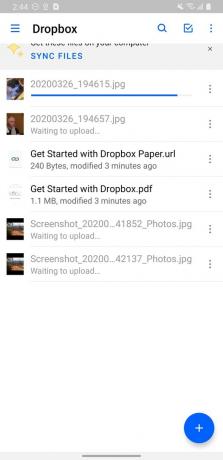 Quelle: Jeramy Johnson / Android Central
Quelle: Jeramy Johnson / Android Central
Ihre Fotos und Videos werden jetzt in Ihren Dropbox-Ordner hochgeladen, auf den Sie von nahezu jedem Gerät mit Internetverbindung aus zugreifen können. Wenn Sie die Dropbox-App auf Ihrem Computer verwenden, können Sie die Datei einfach öffnen und wie jedes andere Dokument speichern.
Betrachten Sie Ihre Optionen
Lesen Sie unbedingt unseren Vergleichsleitfaden, wenn Sie sich nicht entscheiden können Google Apps vs. Dropboxund lesen Sie nach, ob Sie für erweiterten Speicher bezahlen müssen oder nicht Google One oder Dropbox.
Es gibt viele verschiedene Optionen für die Speicherung und Sicherung von Fotos, aus denen Sie in den Galerien und auswählen können Cloud-Dienste, die verschiedene OEMs wie Samsung und Motorola anbieten, um kostenlose und kostenpflichtige Lösungen von Drittanbietern wie z wie Amazon Fotos oder Microsoft OneDrive.
Egal für welche App oder welchen Service Sie sich entscheiden, denken Sie daran, Ihre wertvollen Erinnerungen zu sichern und zu sichern!
Speichern Sie diese tollen Fotos
Eine Schlüsselkomponente zum Speichern großartiger Fotos ist die ständige Verfügbarkeit einer großartigen Kamera. Wir können uns derzeit keine bessere Kamera auf einem Telefon vorstellen als die Google Pixel 4 XL.
